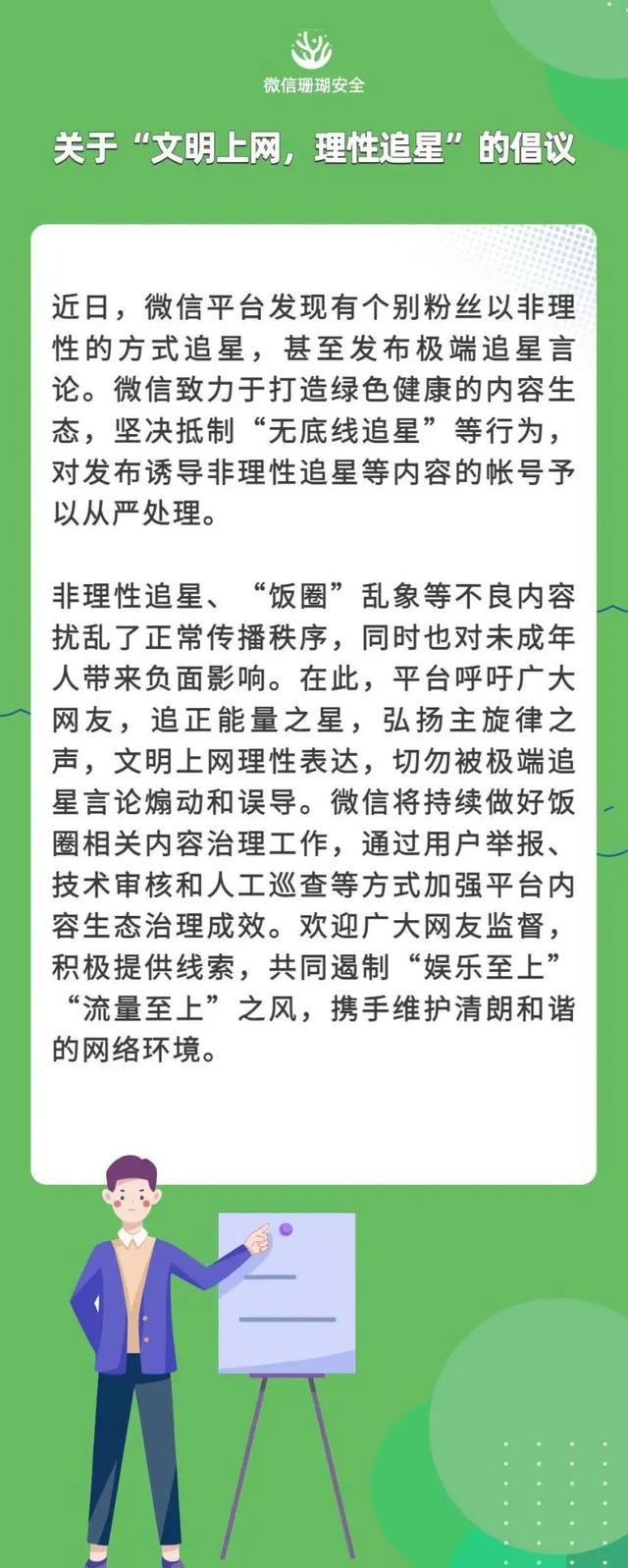目录结构与windows有什么区别(Windows中你需要知道的目录结构)
上一期我们分别讲了Windows中的PerfLogs、Program Files、Windows 、用户文件夹 和ProgramData 的文件夹且64 位系统会多出一个Program Files(x86)。
Windows中你需要知道的目录结构 【第一期】
今儿,主要探索一下用户文件夹
用户文件夹
单击用户文件夹,查看【属性】。

这里边应该会有一个公用文件夹和你的账户文件夹,比如我的账户名称是 Admini;

Default文件夹是系统用户账户默认配置文件夹,属性为只读隐藏,这是自Windows Vista开始在系统中出现的系统隐藏文件夹。
其作用是:用于存放创建新账户时使用的配置文件原本,用于控制新建账户的使用环境及新用户的默认设置。当我们新装或重装系统,再或者新建用户时,需要重启电脑,即用户账户首次登录系统时,系统会读取该文件夹中的文件,并将相关文件复制到新建用户文件夹中。占用空间只有几MB,

只有几MB不用管它
如果你没有手欠的话,公用文件夹不会有什么内容;而账户文件夹到底装了些什么,让它看起来这么大。
这里要说明的是,我的桌面、文档、音乐、图片、视频等文件夹都在系统安装的时候设定到了系统盘外。

而这些 OneDrive 、Evernote 、iCloud Drive 等等文件夹是我的一些笔记或云储存应用在本地的缓存,你可以在软件中指定它们的位置,不怎么影响大小。
在用户文件夹中AppData 文件夹,查看【属性】

发现基本占满了用户文件夹
当 Windows 系统刚刚安装到你电脑上的时候,它只是个普通的机器,但你使用一段时间之后,它其实就拥有了灵魂。否则为什么你会觉得它越来越顺手呢?主要原因就在这个AppData 文件夹上。你在使用电脑的时候,你的电脑设置、软件设置、使用习惯等等,都被记录在这个文件夹当中。
AppData 文件夹按照安全级别分为 Local ,Locallow 和 Roaming 三个文件夹。

AppData中的文件夹
01.Local文件夹
Local ,就是本地储存,也就是只有本地用户才能读取,其中有一个文件夹叫做 Temp ,对软件进行安装时,Windows 可能会帮你存留你安装时解压的源文件,方便下次安装直接调取使用,节省解压时间。但平时这东西很少用到的,很占空间,所以,可以直接删除。
Local

Local的属性
02.Locallow文件夹
Locallow 文件夹顾名思义就是安全级别比 Local 文件夹 低 一点,假如你的工作环境里还有其他电脑,其他电脑就可能读取本地电脑的用户文件;
Locallow

Locallow的属性
03.Roaming文件夹
Roaming 的意思是漫游,安全级别比前两个还低,这里的数据可以在工作环境的电脑之间漫游;
Roaming

Roaming的属性
Roaming文件夹的作用是为了让你办公更加方便,假如你原本在使用的工作环境中电脑A,你可以直接在工作环境中的电脑 B、C、D 中任何一台登录你的账户,你的 Roaming 文件夹中存储的用户习惯就同步到另一个电脑去,不必要重新设置你之前Windows的小习惯。

三个文件夹进行对比LocalLocallowRoaming10.7GB7.6MB2.7GB
注意数据单位

那么除开刚刚的 Temp 文件夹外,这三个文件夹中其他文件可以删除吗?坦率地说,除了 Windows 系统自带的内容,这些软件数据文件你都可以删除。只不过删除相应的软件数据,下次在使用该软件的时候,你心爱的电脑就啥也不记得了,虽然这样腾出了大大的空间,不过你还要从头调教它。
所以综上所述,保险一点地清理,能为电脑腾出 10G 左右的空间,大胆一点地删除,可以给电脑腾出可能 50G 的空间。对于做设计、后期的专业人员,我们建议还是保守点,毕竟调教一个符合你使用习惯的小可爱并不容易,刚开始的时候可以为系统盘留较大空间。实在忍不下去了,我们不如直接重装系统呢,一干二净。
系统盘变大的秘密
Windows 系统盘之所以神不知鬼不觉地变大,除了系统升级、系统垃圾以及软件缓存等原因之外,还有可能有虚拟内存空间。比如 pagefile.sys 文件。

pagefile.sys文件
Windows对该文件开启了双重保护
打开方法
打开 Windows 10 上的【此电脑】,进入 C 盘,点击顶部菜单的【查看】-【选项】,再点击【查看】,勾掉【隐藏受保护的操作系统文件】,勾选【显示隐藏的文件、文件夹和驱动器】。点击【确定】,即可看到 pagefile.sys 的文件。这是一个一般情况下无法直接删除,且删除它也会不安全的文件。查看它的大小,这里可能有几个 G 左右。
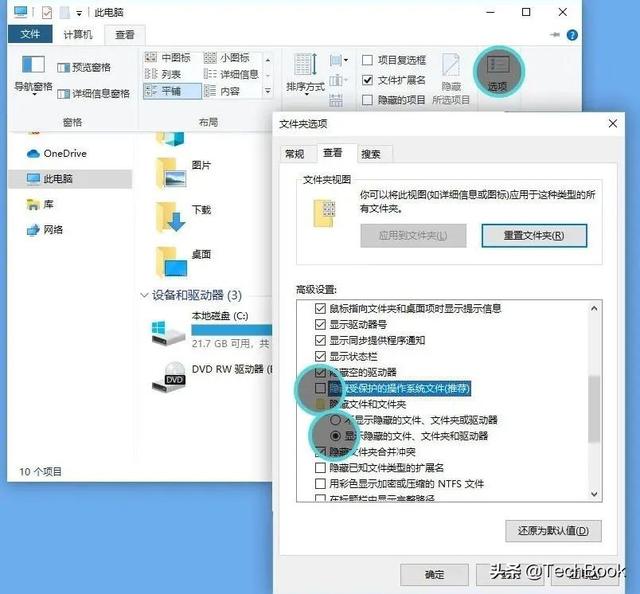
移动到其他盘
现在我们要做的事情就是,将它移动到系统盘外的其他盘。注意,不是剪切或挪动。
在开始菜单搜索【高级系统设置】,在【高级】选项卡当中点击【设置】,在弹出的对话框中再点击【高级选项卡】。点击下方的【更改】按钮。

去掉【自动管理所有驱动器的分页文件大小】前面的勾,即可手动对下方的选项进行设置。注意到当前 C 盘为“托管的系统”,我们点击 D 盘(或其他盘),勾选下方的【系统管理的大小】,再点击【设置】,确定即可。一般情况下,自动设置即可,如果需要手动设置就点击这里的【自定义大小】,手动分配空间。

这样一来,D 盘就有了相应的虚拟内存空间。要删掉原来 C 盘的这个空间,同样点选这里的 C 盘,将其设置为【无分页文件】,【设置】,然后确定即可。重启电脑之后,你会发现,原来 C 盘该文件不见了,且 C 盘多出了好几个 G 的空间。而在 D 盘下,有了一个新的 pagefile.sys ,且可以看到它的大小。
现在,还需要做的事情就是点击【查看】,勾掉这里的【隐藏的项目】,当然,最好是按照开篇的设置,将系统保护文件隐藏起来以确保安全。
- END -

Notion
为减少图文篇幅,分两期发布。
上一期:
Windows中你需要知道的目录结构 【第一期】
若文章中有错误之处,欢迎打脸。

长按一键关注
,免责声明:本文仅代表文章作者的个人观点,与本站无关。其原创性、真实性以及文中陈述文字和内容未经本站证实,对本文以及其中全部或者部分内容文字的真实性、完整性和原创性本站不作任何保证或承诺,请读者仅作参考,并自行核实相关内容。文章投诉邮箱:anhduc.ph@yahoo.com